这篇调色教程的讲解很详细,覆盖了常用的调色工具。在这篇教程中,大家不仅能学到这种调色风格,还有扎实的修片思路和对ps工具熟练的运用。最后大家能领悟思路才是最重要的。
效果图:
步骤1、首先,打开素材!复制一层,图层混合模式改为正片叠底,图层不透明度改为20%,效果如下:
步骤2、再复制一层,图层混合模式改为滤色,不透明度为50%,效果如下:
步骤3、添加一个渐变调整图层,设置如下,图层混合模式改为柔光。
步骤4、再次添加一个渐变调整图层,并且把它移动到箭头的位置,注意,设置框必须在打开的情况下才能移动!图层混合模式改为滤色,不透明度为80%
步骤5、添加一个色阶调整图层,分别设置一下RGB/红/绿/蓝三个通道的数值,图层不透明度为60%。
步骤6、添加一个纯色调整图层,颜色为#2d3dbb,图层混合模式改为排除,不透明度为35%。
步骤7、添加一个照片滤镜调整图层,图层不透明度为15%
步骤8、添加一个色相/饱和度调整层,分别设置如下颜色的数值。
步骤9、添加一个渐变映射调整层,图层混合模式改为柔光,不透明度15%。
步骤10、添加一个纯色调整图层,填充颜色为#ebe1cc,图层混合模式为亮光,不透明度10%
步骤11、添加一个色阶调整图层,只调整输出值!图层不透明度40%
步骤12、下面我们加亮一下眼睛的亮度,添加一个曲线调整图层,蒙版填充黑色,数值设置如下,用白色柔角画笔在蒙版上擦除箭头位置。
步骤13、添加一个纯色调整层,添加一些腮红,颜色填充为#f99595,蒙版填充黑色,用柔角画笔(不透明度和流量设置为30%)在箭头位置擦除图层混合模式改为颜色,不透明度稍作降低(视具体情况自行调整)。
步骤14、接下来,把之前的调整图层和复制的两个图层编组,然后按Ctrl+ALT+SHIFT+E盖印所有图层在顶部,如下:
步骤15、下面给盖印所得到的图层添加一个高斯模糊,数值为5,图层混合模式改为柔光,不透明度为72%,效果如下:
步骤16、最后,我们添加一个色阶,调整一下对比,设置如下:
好了!大功告成!效果图:
总结:希望大家能喜欢这篇教程,最后非常感谢大家的阅读!
,,
本站声明:网站内容来源于网络,如有侵权,请联系我们,我们将及时处理。





















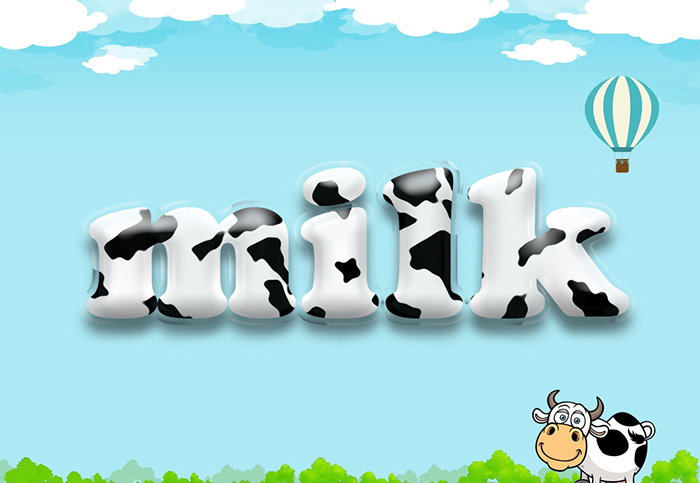













就不是一个东西
嘿嘿
可惜没有币
你点击下载的时候下面
隐藏内容在哪里